O segredo do charme - Retrato em branco e preto
Mas quando você fotografa pessoas a preto e branco, você fotografa suas almas!" (Ted Grant)
Esta citação expressa de forma sucinta os sentimentos de um espectador olhando para um retrato em branco e preto. Hoje em dia, que qualquer câmera pode tirar fotos a cores, as fotografias a preto e branco são criadas através da manipulação da fonte da imagem digital com programas de manipulação de imagem. Uma das maneiras de fazer isso facilmente e com precisão é com o programa AKVIS MakeUp.
Para mostrar muitas das características funcionais deste programa, apresentamos uma fotografia do portfólio de Yuri Arcurs, que atualmente é um dos fotógrafos microstock mais bem-sucedidos.
- Passo 1. Abra uma imagem, mude para o modo Avançado e defina o aspecto da janela de imagem para
 . A janela mostrará o mesmo fragmento da imagem, antes e depois o processamento.
. A janela mostrará o mesmo fragmento da imagem, antes e depois o processamento.
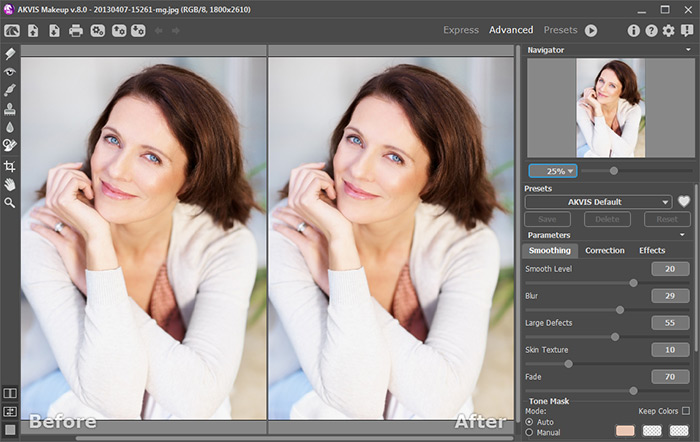
Imagem original - Passo 2. Aplique os parâmetros da Suavização. Geralmente, as fotografias de stock são preparadas com muito cuidado, de modo que elas exigem um valor baixo para os parâmetros. Ajuste o parâmetro Nível da suavidade para preservar, tanto quanto possível, os detalhes originais, mas ao mesmo tempo para fazer a pele da modelo mais suave.
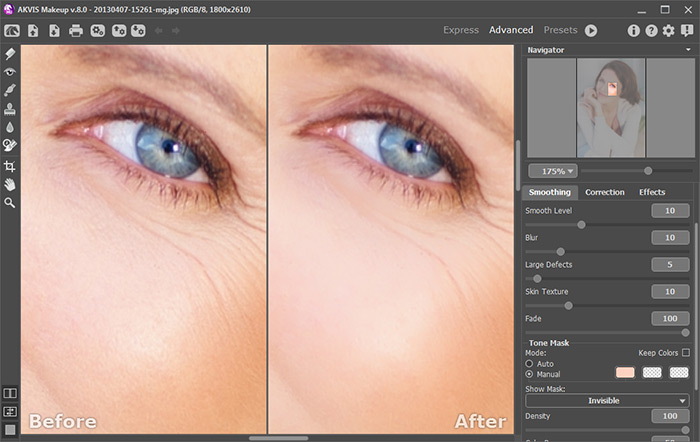
Suavização da pele com AKVIS MakeUp - Passo 3. Remova a cor da imagem. Este passo suprime a informação de cor, deixando apenas os valores de brilho, processando a imagem na faixa do branco ao preto. Para poder utilizar esta função, selecione a aba Correção e defina o valor do parâmetro de Saturação para -100.
Não basta apenas remover a saturação da fotografia a cores; as características de alta qualidade a preto e branco são de alto contraste e nitidez de detalhes e, o que elas perdem em diferenças de cor, conseguem-no em uma mais profunda gama de tons de cinza. Boas imagens a preto e branco são autênticos estudos de luz e sombra.
Ajuste as configurações de Contraste e de Brilho, a fim de maximizar o contraste, sem deslavar as regiões mais claras. Aumente a Nitidez. Sempre que uma imagem é redimensionada e os dados da imagem de origem são compactados ou expandidos para caber na janela de operação, os dados originais são mascarados. Antes de ajustar configurações de nitidez, defina a escala para 100% para ver a imagem em sua forma mais clara e para ver uma área da imagem com muito contraste e detalhe; no nosso exemplo, os olhos da modelo.
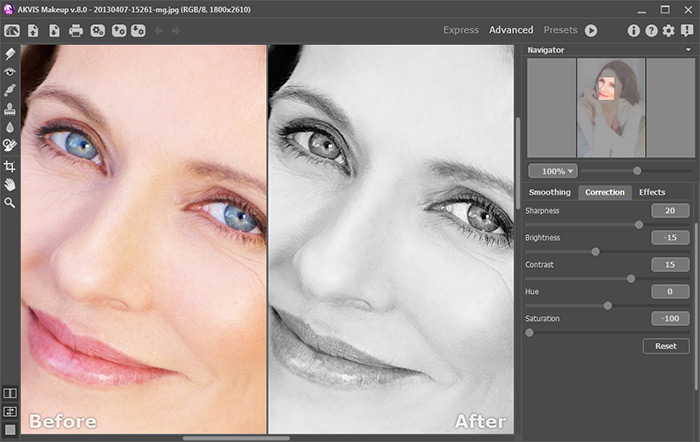
Correção da foto com AKVIS MakeUp - Passo 4. Adicione alguns Efeitos. Como toque final, experimente o efeito Vinheta que afeta a saturação nas bordas da imagem; isto é mais eficaz quando aplicado de forma suave e sutil. Em seguida, adicione um pouco de Brilho do glamour, para dar às áreas mais claras um brilho difuso.
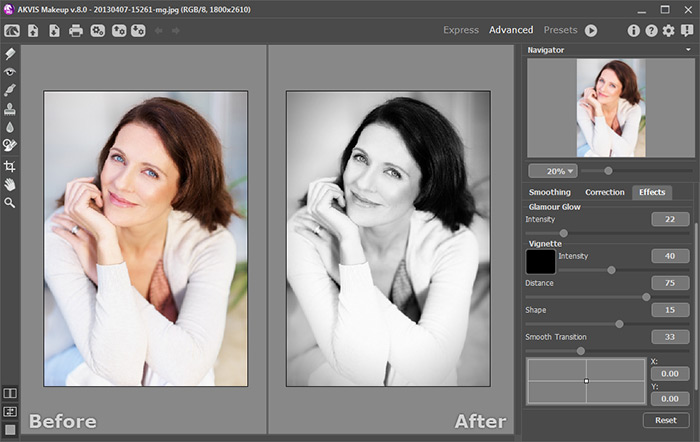
Efeitos adicionais no AKVIS MakeUp - Passo 5. Para processar a imagem inteira clique em
 . Aqui está o resultado final:
. Aqui está o resultado final:

Resultado


